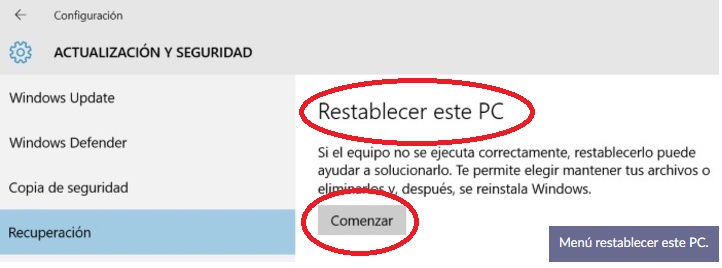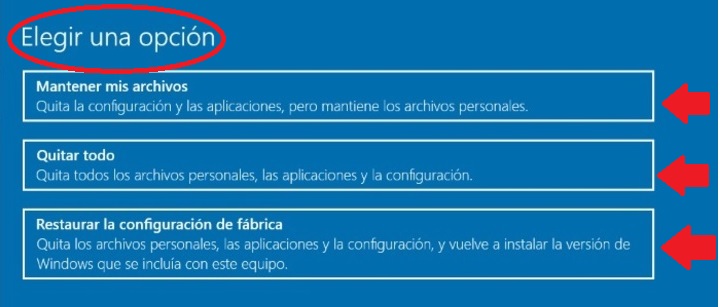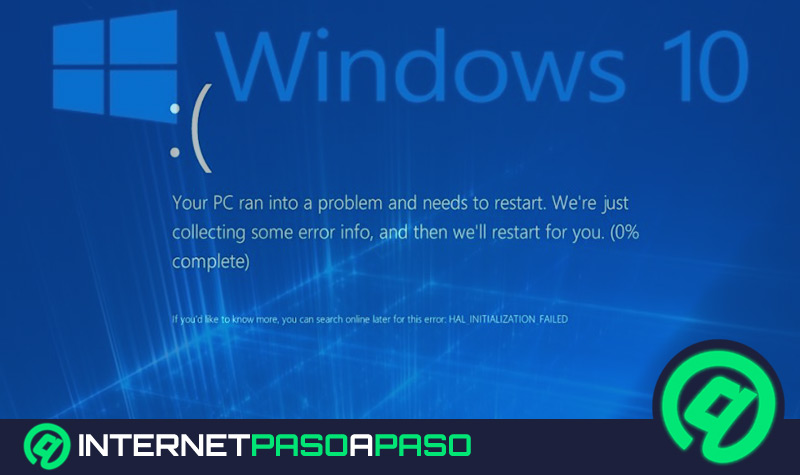Todos los días usas tu ordenador, el cual ya tiene instalado el Windows 10 bien sea que lo instalaste tú mismo o vino de fábrica, pero déjame decirte que los días no pasaran en vano y esto aplica también para él. Ya al cabo de unos meses es recomendable hacerle un mantenimiento a tu Pc. Aunque no existe un periodo determinado para esto, debes considerar en realizarlo con regularidad. Esto debes tomarlo en cuenta según la frecuencia con la que uses tu ordenador.
El Windows 10, salió el 29 de Julio del año 2015. Este trajo mucho de qué hablar en su momento, ya que fue muy criticado. Por ello, salieron actualizaciones como: Windows Creator Update, Anniversary Update entre otras que le han convertido de lejos en uno de los mejores sistemas operativos de la actualidad. Sin embargo, todos estos cambios afectan en el ordenador, que empieza a mermar o disminuir su funcionamiento. Si este es tu caso, viene siendo hora de hacerle un Hard Reset.
Un hard reset es simplemente formatear, reinstalar o restaurar a esos primeros valores de tu ordenador. Esto debe hacerse bajo tu criterio, ya que como dijimos, no existe un tiempo estimado para realizarlo. Esto hará que tu equipo este más “ligero” y aunque no te lo pueda decir, él te lo agradecerá. Por ello, en este post te vamos a mostrar paso a paso como resetear tu Windows 10. Lo haremos mediante textos explicativos y una serie de imágenes, de modo que puedas hacerlo sin ningún problema.
Pasos para restaurar y hacer un hard reset a Windows 10 de forma segura
Si deseas restaurar W10, restablecerlo o hacerle un hard reset, lo que debes hacer es seguir los pasos que te explicamos a continuación.
- Primeramente tienes que ir a: "Configuración"
- Posteriormente a la parte que dice: "Actualización y seguridad".
- Una vez adentro, selecciona donde se lee: "Recuperación".
- Cuando pulses sobre "Recuperación", encontraras del lado derecho de tu monitor, una serie de información de: "Cómo restablecer el PC".
- Seleccionas la opción: "Comenzar".
Tipos de hard reset Para Windows 10 en PC ¿Cual elijo?
Una vez completados los pasos anteriores se te desplegara un cuadro de texto que dirá: Elegir una opción. Estas 3 opciones que te señalan tendrán consecuencias diferentes. Debes conocerlas todas antes de pensar en seleccionar una.
- "Mantener mis archivos": Esta es la primera opción que te despliega el cuadro de texto. Con esta misma, se procede a resetear todo tu sistema operativo, aunque este método conservará tus archivos personales. Los cuales pudieran ser documentos, vídeos, música entre otros.
- "Quitar todo": Con esta opción se borrará tanto tu sistema operativo, como todos y cada uno de tus archivos personales y su configuración. Debes estar muy atento antes de elegir este apartado.
- "Restaurar la configuración de fábrica": Si en el punto anterior debías estar atento, aquí tienes que estarlo mucho más. La opción de Restaurar la configuración de fábrica, es solo para casos muy puntuales. Esta misma puede proceder a llevarte a un sistema operativo anterior. Últimamente los equipos ya vienen con su copia de seguridad en sus sistemas operativos lo que les permite restaurarlos cuando se aplique este método.
Debes de evaluar estas 3 opciones según sea tu propósito. Ahora vamos a proceder a mostrarte, una a una estas opciones con sus respectivos procedimientos.
Mantener mis archivos
De todas las opciones que te presentamos en este post, esta es sin duda la más usada. Esto debido a que te permitirá conservar tu valiosa información. Te mostraremos paso a paso como proceder a usarla
Escoge la opción: restaurar o hacer un hard reset del Windows 10 manteniendo mis archivos. Después de eso, el sistema realizará un breve análisis de lo que ya tienes previamente instalado. A continuación, este mismo procede a indicarnos que:
Las aplicaciones que sean de la tienda será sencilla su reinstalación, ya que bastará con irnos a nuestra biblioteca y ahí escoger las que queramos volver a tener. Seguido, los programas clásicos de escritorio, se precisará el software de instalación para volver a poner las mismas. Por ello, Windows lo que hará es colocarte en el escritorio una listado de todo eso. De esta maneara que no tengamos que apuntarlas, y así luego volver a instalarlas.
Una vez que pulses en el botón de siguiente, el sistema te hará una especie de resumen de las operaciones a ejecutar:
- Desplazar todos los programas que no contenían el equipo.
- Cambiar la configuración a sus valores predeterminados.
- Reinstalar Windows sin eliminar tus archivos personales.
- Por último y para completar el proceso, el ordenador se reiniciará y comenzará la restauración.
Quitar todo
Este proceso es similar, pero posee unas características y unos apartados distintos. En este caso, también borrarás tus archivos personales. Para esta opción, tu S.O te va a brindar 2 opciones más a las que debes prestarles la debida atención.
- El método rápido: este será el que se ejecute en menos tiempo, pero debes tener en cuenta que es el menos seguro. Esto se debe a que tus archivos no se borran físicamente de tu disco duro. El cual puede ser bueno si deseas recuperarlos en algún momento pero malo si entregas el PC a otra persona. Tú decides cuál es tu caso.
- El método lento: todo lo contrario al anterior. Este lleva mucho más tiempo pero será más seguro. En esta el borrado no será parcial, aquí el borrado será total y definitivo. Como te comentamos en el punto anterior tú decides cual es el que se adapta mejor a tus deseos y necesidades.
Listo, una vez que hayas escogido la opción de tu preferencia el sistema y procederá a quitar los programas, los cambios efectuados y eliminar todos los archivos (bien sea de manera parcial o total). Una vez hecho esto, el equipo procederá a reiniciarse para completar el proceso de Hard Reset.
Restaurar la configuración de fábrica
Esta última es el caso más extremo, debes usarla bajo tu propio criterio porque van a existir 2 posibilidades:
- La primera: Si tu computadora fue comprada con un Windows anterior y procediste a instalarle el Windows 10. Esta misma procede a volver a ese Windows original. Bien sea el Windows 8 o el Windows 7.
- La segunda: Aquí, si tu ordenador es nativo de esta versión de sistema operativo va a volver a la configuración original. El W10 fue el último Windows que salió, de su lanzamiento hasta ahora solo se han hecho actualizaciones. Si eliges este apartado tu ordenador volverá a esa versión de Windows 10 original. Esto siempre en caso de haber sido montado de fábrica con él.
¿Qué hay que tener en cuenta antes de formatear un ordenador con Windows 10 para no perder ningún dato?
Existe una serie de aspecto que debes tener en consideración a la hora de hacer un hard reset a un ordenador con Windows 10 para luego no arrepentirte y hacerlo de forma segura:
- Conocer la procedencia de tu equipo: existe la posibilidad que el equipo sea de segunda mano. De ser así debes saber cuál fue el Windows original o de fábrica que posee.
- Prever si el equipo solo lo usaras tú: Se puede dar el caso que tu equipo en algún momento pase a otras manos. Asegúrate que esas manos no puedan tener acceso a tus datos o documentos. Ten en cuenta siempre hacer un reset total de cara a que nadie pueda recuperar la información que antes yacía ahí.
- Saber porque estás formateando o reseteando tu equipo: pueden ser muchas las razones que te lleven a resetear tu equipo de fábrica. Debes considerarlas todas ya que muchas veces la solución puede no ser tan drástica.
- Tener un respaldo o copia de seguridad: Siempre es bueno tener un respaldo de tus programas y documentos. Bien sea en un dispositivo externo o en el Drive.
- Estar al tanto cual fue el Windows que trajo de fábrica: Aunque tu equipo siempre haya sido tuyo el tiempo no pasa en vano. Debes recordar cual fue el Windows original que trajo tu equipo. De manera que si el equipo vuelve a ese Windows nativo sepas el siempre el ¿Por qué? De cara a esto.
Listo, ya eres todo un experto en hacer Hard Reset en Windows 10. Indistintamente de cual de cual fue tu caso y cuál fue la opción que escogiste. Tu equipo ahora tendrá un mejor rendimiento y por ende serán más amenas las horas que pases frente tu ordenador.